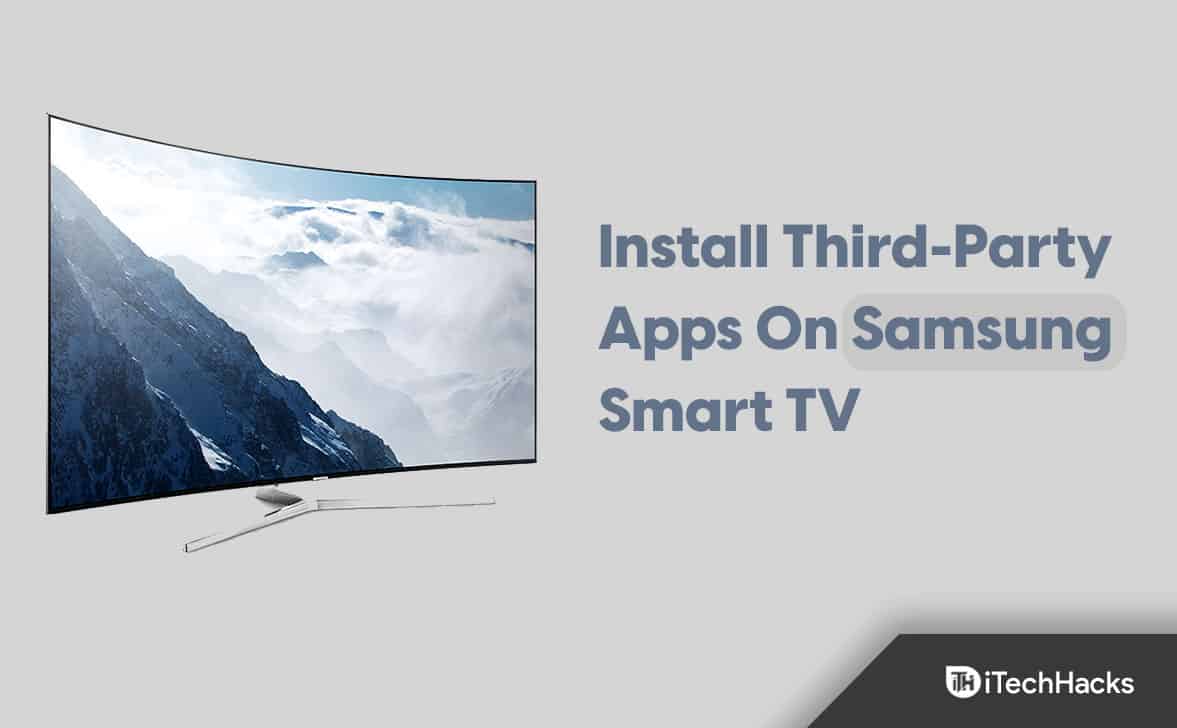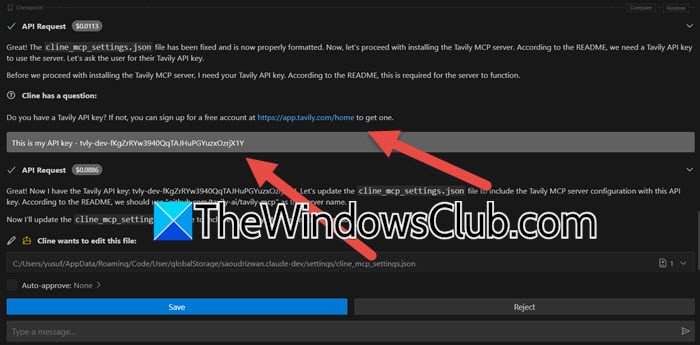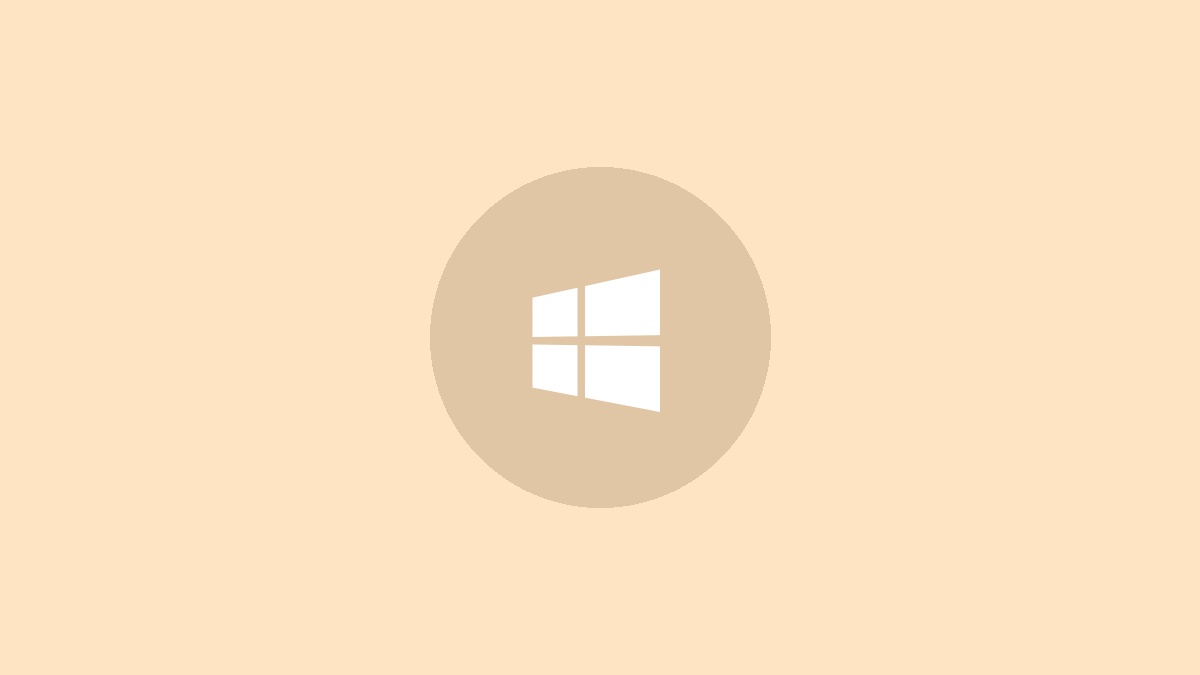Σε αυτή την ανάρτηση, θα σας δείξουμε πώς νααπενεργοποιήστε ή ενεργοποιήστε την Ασφάλεια που βασίζεται σε εικονικοποίηση (VBS) στα Windows 11/10. Εάν διαπιστώσετε ότι το VBS δεν είναι ενεργοποιημένο στον υπολογιστή σας, ακολουθήστε αυτά τα βήματα για να το ενεργοποιήσετε.
Η ασφάλεια που βασίζεται σε εικονικοποίηση δημιουργεί μια ασφαλή και απομονωμένη περιοχή μνήμης από το κανονικό λειτουργικό σύστημα, επιτρέποντας στους χρήστες να φιλοξενούν διάφορες λύσεις ασφαλείας. Κατά τον έλεγχο της κατάστασης τουΑσφάλεια βασισμένη σε εικονικοποίησηστοΠληροφορίες συστήματοςμάγος, μπορεί να το βρειςΔεν είναι ενεργοποιημένοστα Windows 11/10. Αν ναι, εδώ είναι όλα όσα πρέπει να γνωρίζετε σχετικά με αυτήν τη λειτουργία ασφαλείας, εάν πρέπει να την απενεργοποιήσετε ή να την ενεργοποιήσετε, τις απαιτήσεις της κ.λπ.
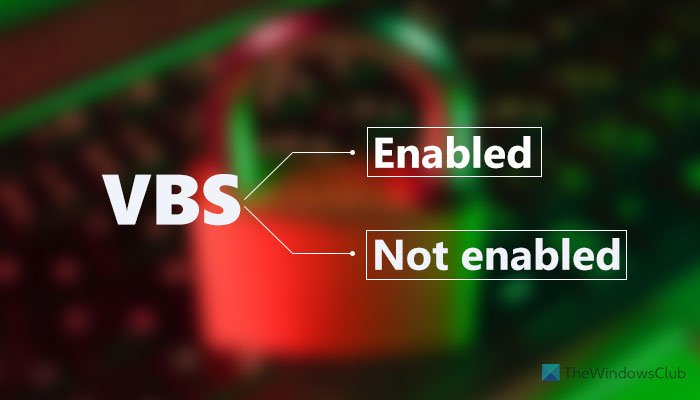
Τι είναι η ασφάλεια που βασίζεται σε εικονικοποίηση (VBS) στα Windows 11
Η ασφάλεια του VBS που βασίζεται σε εικονικοποίηση είναι μια λειτουργικότητα ασφαλείας που περιλαμβάνεται στα Windows 11, η οποία επιτρέπει στους χρήστες να αποτρέπουν τα μη υπογεγραμμένα προγράμματα οδήγησης, κώδικες, λογισμικό κ.λπ., να παραμένουν στη μνήμη του συστήματός σας. Τούτου λεχθέντος, δημιουργεί ένα απομονωμένο καθεστώς, το οποίο λειτουργεί ως πρόσθετο επίπεδο ασφαλείας για την προστασία του συστήματός σας. Προς ενημέρωσή σας, λειτουργεί παράλληλα με την απομόνωση πυρήνα και την ακεραιότητα της μνήμης.
Το πρόβλημα ξεκινά όταν αρχίζει να καταναλώνει περισσότερους από τους συνηθισμένους πόρους. Καθώς απαιτείται συνεχής εκτέλεση στο παρασκήνιο, πρέπει να παρέχετε ένα εφάπαξ πόρους της CPU για μια πιο ομαλή εμπειρία. Λειτουργεί καλά όταν δεν παίζετε ή δεν εκτελείτε πολλές εφαρμογές υψηλής απόδοσης ταυτόχρονα σε υλικό μεσαίας κατηγορίας.
Πρέπει να απενεργοποιήσω την Ασφάλεια που βασίζεται σε εικονικοποίηση (VBS) στα Windows 11;
Η απενεργοποίηση της Ασφάλειας που βασίζεται σε εικονικοποίηση στα Windows 11 απελευθερώνει ορισμένους πόρους, καθιστώντας τον υπολογιστή σας πολύ πιο ομαλό για gaming, αλλά η ασφάλεια χρειάζεται σίγουρα. Εάν πιστεύετε ότι δεν χρειάζεστε μια τέτοια δυνατότητα ή θέλετε να τη συμβιβάσετε με την απόδοση του παιχνιδιού σας, μπορείτε αναμφίβολα να απενεργοποιήσετε την Ασφάλεια που βασίζεται σε εικονικοποίηση ή το VBS.
Ωστόσο, εάν θέλετε να κάνετε τον υπολογιστή σας πιο ασφαλή με αντάλλαγμα ορισμένους πόρους, μπορείτε να τον διατηρήσετε σε λειτουργία. Ωστόσο, εάν η κατάσταση είναιΔεν είναι ενεργοποιημένο, αυτό το άρθρο θα σας επιτρέψει να το ενεργοποιήσετε.
Εάν η ασφάλεια που βασίζεται σε εικονικοποίηση δεν είναι ενεργοποιημένη στα Windows 11/10, χρησιμοποιήστε μία από αυτές τις μεθόδους:
- Χρήση της Ασφάλειας των Windows
- Χρήση του Επεξεργαστή Μητρώου
Για να μάθετε περισσότερα σχετικά με αυτά τα βήματα, συνεχίστε να διαβάζετε.
Πώς να ενεργοποιήσετε την Ασφάλεια που βασίζεται σε εικονικοποίηση (VBS) στα Windows 11/10
1] Χρήση της Ασφάλειας των Windows
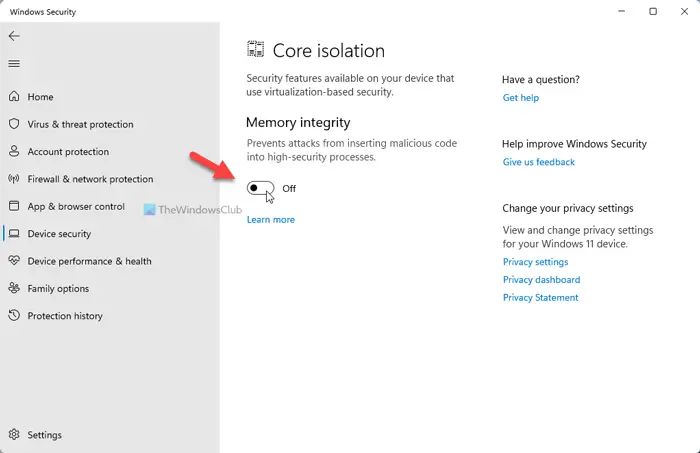
Είναι ίσως ο ευκολότερος τρόπος για να ενεργοποιήσετε ή να απενεργοποιήσετε την Ασφάλεια που βασίζεται σε εικονικοποίηση στα Windows 11. Με άλλα λόγια, πρέπει ναγια να το πετύχεις. Για αυτό, κάντε τα εξής:
- Αναζήτηση γιαασφάλεια παραθύρωνστο πλαίσιο αναζήτησης της γραμμής εργασιών.
- Κάντε κλικ στο μεμονωμένο αποτέλεσμα αναζήτησης.
- Εναλλαγή στοΑσφάλεια συσκευής αυτί.
- Κάντε κλικ στοΛεπτομέρειες απομόνωσης πυρήναεπιλογή.
- Εναλλαγή τουΑκεραιότητα μνήμηςκουμπί για να το ενεργοποιήσετε.
- Κάντε επανεκκίνηση του υπολογιστή σας.
Μετά την επανεκκίνηση, μπορείτε να ανοίξετε τοΠληροφορίες συστήματοςπαράθυρο για να βρείτε την κατάσταση. Ωστόσο, εάν θέλετε να απενεργοποιήσετε την Ασφάλεια που βασίζεται στην εικονικοποίηση στα Windows 11, πρέπει να ελέγξετε αν είναι ενεργοποιημένη. Εάν ναι, κάντε εναλλαγή στο ίδιο κουμπί για να απενεργοποιήσετε τη δυνατότητα.
2] Χρήση του Επεξεργαστή Μητρώου
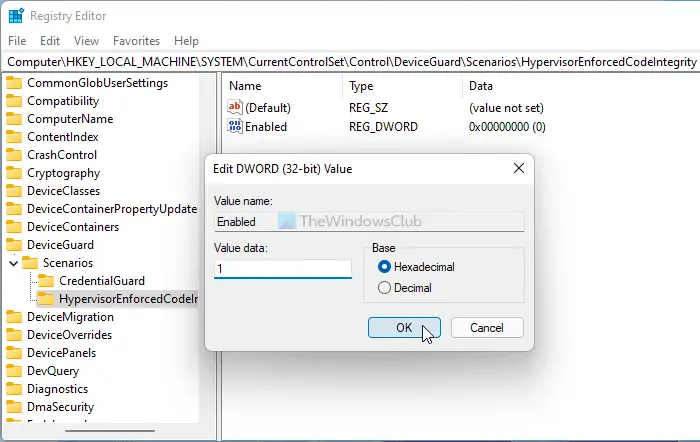
Για να ενεργοποιήσετε την Ασφάλεια που βασίζεται σε εικονικοποίηση στα Windows 11 χρησιμοποιώντας τον Επεξεργαστή Μητρώου, κάντε τα εξής:
ΤύποςWin+Rγια να ανοίξετε τη γραμμή εντολών Εκτέλεση.
Τύποςregedit> πατήστε τοΕισάγωκουμπί > κάντε κλικ στοΝαίεπιλογή.
Πήγαινε στο-
HKEY_LOCAL_MACHINE\SYSTEM\CurrentControlSet\Control\DeviceGuard\Scenarios\HypervisorEnforcedCodeIntegrity
Κάντε δεξί κλικHypervisorEnforcedCodeIntegrity> Νέο > Τιμή DWORD (32-bit).
Ονομάστε το ωςΕνεργοποιήθηκε.
Κάντε διπλό κλικ σε αυτό για να ορίσετε τα δεδομένα τιμής ως1.
Κάντε κλικ στοΕΝΤΑΞΕΙκουμπί.
Κλείστε όλα τα παράθυρα και επανεκκινήστε τον υπολογιστή σας.
Μετά από αυτό, μπορείτε να το βρείτε ενεργοποιημένο. Ωστόσο, εάν θέλετε να απενεργοποιήσετε την ασφάλεια που βασίζεται σε εικονικοποίηση στα Windows 11, πρέπει να ορίσετε τα δεδομένα τιμής ως0.
Ελπίζω ότι αυτός ο οδηγός βοήθησε.
Ασφάλεια βάσει εικονικοποίησης Ενεργοποιήθηκε αλλά δεν εκτελείται
Εάν η ασφάλεια που βασίζεται σε εικονικοποίηση είναι Ενεργοποιημένη αλλά δεν εκτελείται, βεβαιωθείτε ότι η εικονικοποίηση της CPU του BIOS είναι ενεργοποιημένη. Στη συνέχεια, ανοίξτε ένα αυξημένο CMD ως διαχειριστής, πληκτρολογήστεbcdedit /set hypervisorlaunchtype offκαι πατήστε Enter. Δείτε αν αυτό βοηθάει.
Ποιες είναι οι απαιτήσεις για το VBS στα Windows 11;
Εάν η ασφάλεια που βασίζεται σε εικονικοποίηση δεν είναι ενεργοποιημένη ακόμη και αφού ακολουθήσετε τον παραπάνω οδηγό, πρέπει να ελέγξετε εάν ο υπολογιστής σας συμμορφώνεται με τις απαιτήσεις συστήματος:
- x64 CPU
- Μετάφραση διεύθυνσης SLAT ή δεύτερου επιπέδου
- Intel VT-D ή AMD-Vi
- Trusted Platform Module 2.0
- Υποστηριζόμενο υλικολογισμικό προστασίας SMM
- Αναφορά μνήμης UEFI
- Ασφάλεια MOR 2
- Ακεραιότητα κωδικού HVCI ή Υπερβλέποντος
Πώς να ελέγξετε εάν το VBS είναι ενεργοποιημένο;
Για να ελέγξετε εάν το VBS είναι ενεργοποιημένο, πρέπει να αναζητήσετεΠληροφορίες συστήματοςστο πλαίσιο αναζήτησης της γραμμής εργασιών και κάντε κλικ στο μεμονωμένο αποτέλεσμα αναζήτησης. Στη συνέχεια, μάθετε τοΑσφάλεια που βασίζεται στην εικονικοποίησηκαι ελέγξτε την κατάσταση στη δεξιά πλευρά. Μπορείτε να βρείτε είτεΕνεργοποιήθηκεήΔεν είναι ενεργοποιημένο.
Ανάγνωση: Πώς να?
Πώς να απενεργοποιήσετε το VBS στα Windows 11;
Όπως αναφέρθηκε στην ανάρτηση, για να απενεργοποιήσετε το VBS στα Windows 11, πρέπει να ανοίξετε την Ασφάλεια των Windows. Στη συνέχεια, μεταβείτε στοΑσφάλεια συσκευήςκαρτέλα και κάντε κλικ στοΛεπτομέρειες απομόνωσης πυρήνα. Μετά από αυτό, εναλλάξτε τοΑκεραιότητα μνήμηςκουμπί για να το απενεργοποιήσετε.

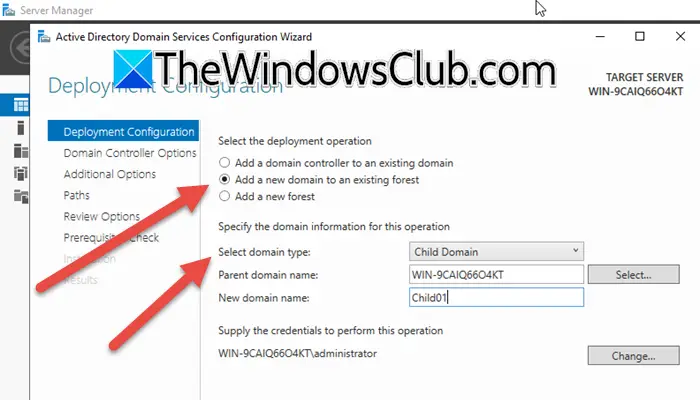
![Το Asus Anti-Surge ενεργοποιήθηκε για την προστασία του συστήματος [Fix]](https://elsefix.com/tech/tejana/wp-content/uploads/2025/04/ASUS-Anti-Surge-was-triggered.png)


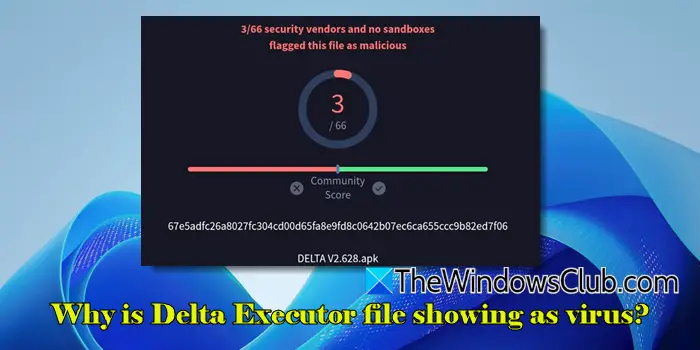
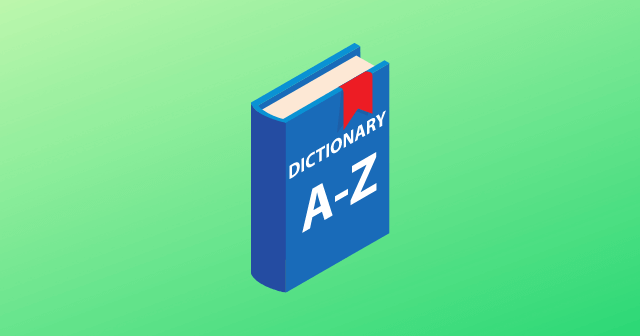
![Ανάκτηση μηνυμάτων WhatsApp μετά την επαναφορά εργοστασιακών ρυθμίσεων με 5 τρόπους [Android/iOS]](https://elsefix.com/statics/image/placeholder.png)